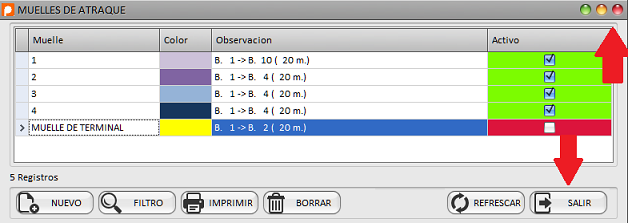MANUAL DE GESTIÓN DE CONTENEDORES

1. CREAR MUELLE DE ATRAQUE
Como somos un usuario con los permisos necesarios para la creación y modificación de Muelle de Atraque , debemos dirigirnos al apartado de Maestros > Muelle de Atraque , bien sea a través del menú o a través de la barra de herramientas (si esta la hemos configurada para este fin).
Una vez llegados a este punto tenemos la pantalla de Muelle de Atraque
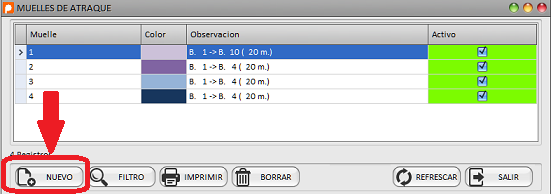
La cual, puede aparecer vacía o no , dependiendo de que sea o no nuestro primer Muelle de Atraque.
Para nosotros lo importante aquí es el botón NUEVO , que presionaremos para obtener la pantalla de creación de un nuevo Muelle de Atraque
Aquí es obligatorio, el Muelle y la definición espacial del mismo lo
cual se muestra con el icono.

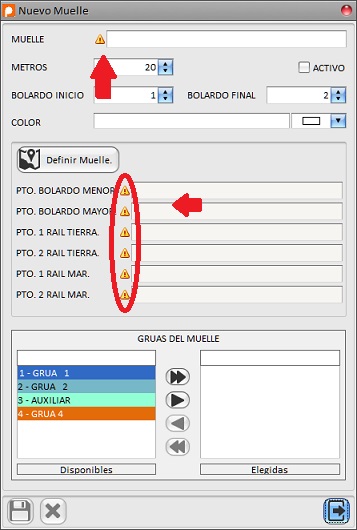
1.1. Muelle
Debemos de poner el nombre del muelle.
1.1.1. Muelle ya existe
Si el muelle que estamos intentando crear ya existe y esta activo en nuestra terminal, el sistema no nos deja crear el nuevo muelle y nos advierte de que ya existe.

1.1.2. Recuperación Datos
Si en algún momento el muelle existió , pero en este momento no es uno de los muelles activos de la terminal , la aplicación también nos lo notificará y además nos recuperará los datos del registro no activo
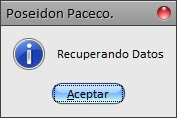
1.2. Metros
La distancia en metros entre bolardos; distancia media entre un bolardo y el siguiente.
1.3. Activo
Nos dice si el muelle esta en activo o no.
1.4. Bolardo Inicio -- Bolardo Final
Cuales son los bolardos que limitan y definen el muelle.Para saber que es un bolardo
1.5. Color
Color que define el muelle que estamos tratando.
1.6.
 Definir Muelle
Definir Muelle
La definición del muelle de atraque la haremos de forma gráfica y real. Para ello pulsamos el botón de definir el Muelle.
Obteniendo la pantalla de edición del mapa de la terminal, la cual nos da la opción de definir el muelle mediante seis puntos; dos de ellos para definir los límites del muelle y los otros cuatro para definir los railes por los que se mueven las grúas que en él trabajan.
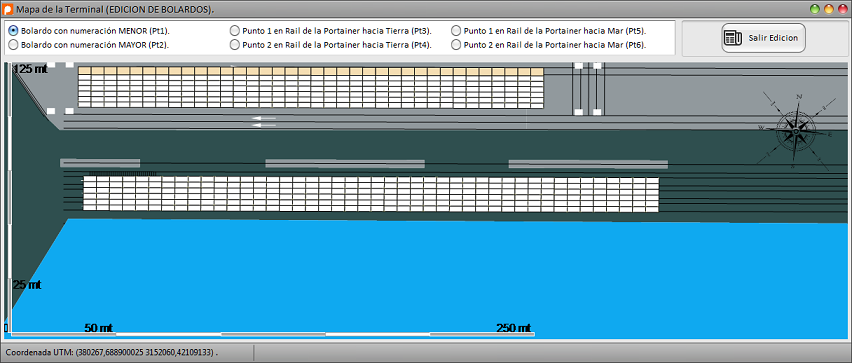
1.7. Grúas del Muelle
Asociamos las grúas que son susceptibles de trabajar en el muelle.
Cuando asociamos una grúa al muelle el sistema nos pregunta entre que bolardos trabaja la misma y si esta o no activa.
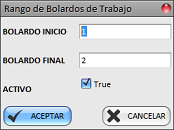
1.8. Guardar
Le damos a
Guardar
![]() y tenemos el nuevo Muelle de Atraque incorporado
en la pantalla de Maestros de Muelles de Atraque (Figura Muelle de
Atraque 1)
y tenemos el nuevo Muelle de Atraque incorporado
en la pantalla de Maestros de Muelles de Atraque (Figura Muelle de
Atraque 1)
2. EDITAR MUELLE DE ATRAQUE
Para editar un Muelle de Atraque activo se puede hacer de dos formas ,pero ambas comienzan desde la Pantalla de Muelles de Atraque.
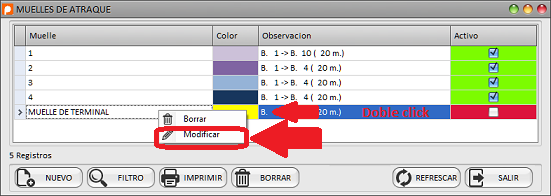
Lo primero que tenemos que hacer es, ponernos sobre el Muelle que queremos modificar/editar y :
-
Con el doble click del ratón y
-
A través del botón derecho del ratón hacemos que emerja un menú contextual en el cual , una de las opciones es Modificar cliqueamos y
el resultado final es la pantalla de Edición de Muelle "Elegido"
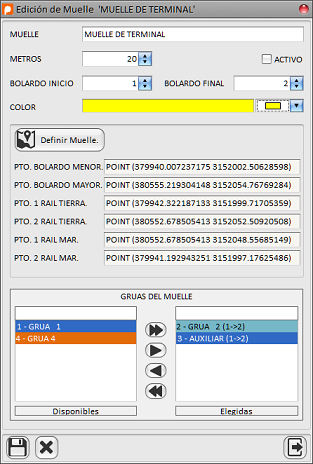
Podemos tocar todos los campos y sin límite de restricciones
Cuando hemos modificado el muelle y queremos volver a los valores
iniciales le damos a Cancelar

3. Filtrar MUELLES DE ATRAQUE
Aquí solo hablaremos del botón Buscar
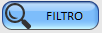 porque la flexibilidad que nos proporciona Grid
para esta taréa será tratada en el Apendice
UTILIDADES
DEL GRID
porque la flexibilidad que nos proporciona Grid
para esta taréa será tratada en el Apendice
UTILIDADES
DEL GRID
Pues como vemos el botón buscar nos edita una fila del grid para poder decirle de forma sencilla que queremos buscar en los distintos campos, estas Instrucciones de Filtrado que nosotros ponemos en la fila del filtrado se van convirtiendo en Reglas de Filtrado en la parte inferior de la pantalla
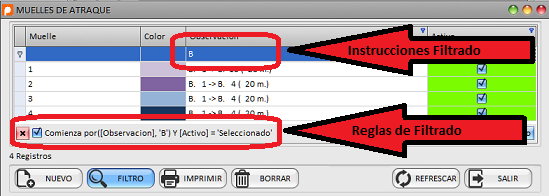
Junto la reglas del filtrado podemos ver el botón de aplicar o no
las reglas
 es decir , nos permite la visualizacion de las
reglas creadas y el botón de borrado
es decir , nos permite la visualizacion de las
reglas creadas y el botón de borrado
 que elimina las reglas creadas , tiene el mismo
efecto que volver a presionar el botón de Buscar
que elimina las reglas creadas , tiene el mismo
efecto que volver a presionar el botón de Buscar
4. IMPRIMIR MUELLES DE ATRAQUE
Al igual que en el apartado de Filtar, vamos a limitarnos a decir
que hace el botón de Imprimir
 , y la flexibilidad que nos proporciona grid para
esta taréa será tratada en el Apendice
UTILIDADES
DEL GRID
, y la flexibilidad que nos proporciona grid para
esta taréa será tratada en el Apendice
UTILIDADES
DEL GRID
El botón imprimir nos abre una pantalla comunmente conocida por todos los usuarios de herramientas ofimaticas que nos permite Guardar en distintos formatos , enviar por email e imprimir lo que estamos viendo de la pantalla Muelles.
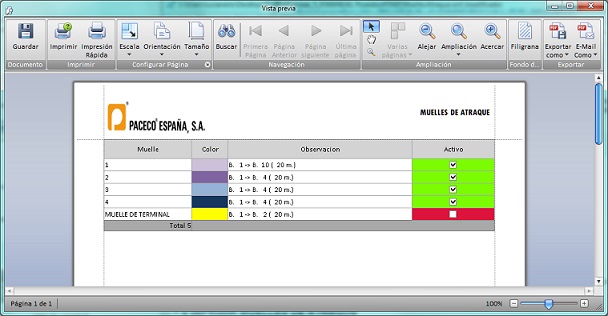
La elección del Logo en este y otro informes se hace desde el apartado Administración >Imagenes como se ve En el capitulo :Administración de este mismo manual
5. BORRAR MUELLES DE ATRAQUE
Al igual que en la edición, existen dos caminos para poder borrar un Muelle y al igual que en la edición los dos comienzan y terminal igual
Para poder borrar un Muelle de atraque has de comenzar por
seleccionar de que Muelle de atraque se trata desde la pantalla
Pantalla de Maestro de Muelles de Atraque (Figura Muelles de
Atraque 1)
una vez seleccionado el Muelle de Atraque que
quieres eliminar usas el botón de
Borrar
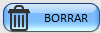 o el menú contextual "
Borrar
"
o el menú contextual "
Borrar
"
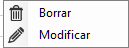
que emerge del boton derecho del ratón
5.1. Borrado Lógico no Físico
El hecho de que hagamos un borrado lógico no físico, lo que nos indica es que el Muelle de Atraque deja de ser activo para nuestra aplicación , es decir nuestra aplicacion deja de ver este Muelle de Atraque para la aplicacion es como si no existiese
5.2. Pasos en la eliminaición del Muelle de Atraque
Cuando ya hemos seleccionado el Muelle de atraque que vamos a borrar y hemos comenzado la acción la aplicación nos piede confirmación
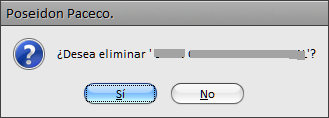
A continuación se nos pieden los motivos por los cuales queremos hacerlo
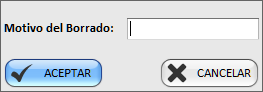
OJO
porque
aqui si le damos a aceptar
 le estamos diciendo QUEREMOS BORRAR PERO DANDO UN
MOTIVO
le estamos diciendo QUEREMOS BORRAR PERO DANDO UN
MOTIVO
Por tanto cuando no ponemos un motivo es el sistema se queja
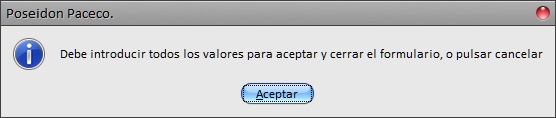
OJO porque si le damos a cancelar lo que le estamos diciendo es SI QUIERO BORRAR PERO NO QUIERO DAR MOTIVOS
6. RESFRESCAR Y SALIR
6.1. Botón refrescar
Como su nombre indica
 este botón sirve para refrescar la pantalla
indicando si existe alguna actualización que no haya sido notificada
aún
este botón sirve para refrescar la pantalla
indicando si existe alguna actualización que no haya sido notificada
aún
6.2. Botón Salir
El botón salir
 tiene la misma funcionalidad que la aspa en la
parte superior derecha de la pantalla y no es otra que cerrar la
misma.
tiene la misma funcionalidad que la aspa en la
parte superior derecha de la pantalla y no es otra que cerrar la
misma.
En la parte superior esta herramienta esta acampañada por el boton minimizar y maximizar